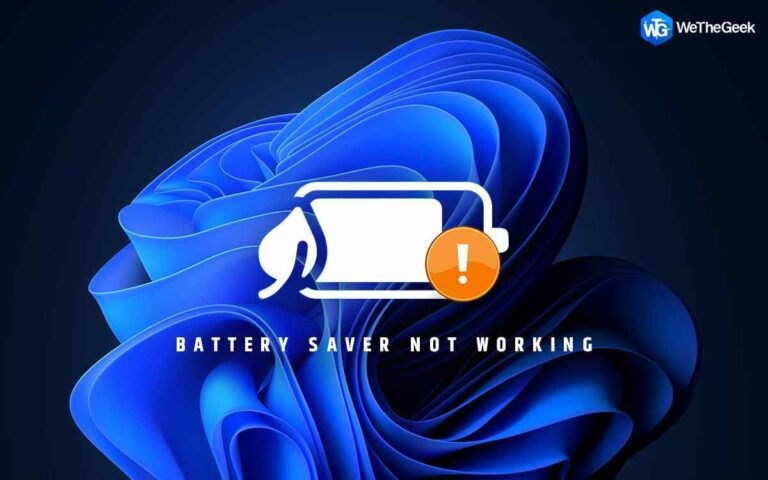Как заменить страницы в PDF (простой и легкий способ)
Вы можете обнаружить, что вам нужно удалить определенные страницы PDF и заменить их новым материалом при создании или изменении документа PDF. Учитывая, насколько сложным может быть изменение всего PDF-файла, несколько PDF-редакторов могут помочь вам сделать это быстро и без необходимости начинать с нуля.
Предварительные требования перед заменой страниц в PDF

Если в документе PDF есть несколько страниц, которые вы хотите заменить, знайте, что это невозможно сделать с помощью редактора документов.
Первый, вам потребуется инструмент для редактирования PDF, например Advanced PDF Manager.
Во-вторых, вы должны разработать страницы, которые вы хотите заменить или добавить в исходный PDF-файл, и преобразовать их в формат PDF.
Примечание. Описанный здесь процесс замены страниц в PDF-файле заключается в использовании стороннего инструмента, такого как Advanced PDF Manager, для копирования страниц из одного файла PDF в другой.
Как заменить страницы в PDF
Шаг 1: Используйте официальный веб-сайт или приведенный ниже URL-адрес, чтобы загрузить и установить Advanced PDF Manager.
Шаг 2: После установки запустите программу. Вы можете купить его или попробовать 14-дневную пробную версию, прежде чем принять решение. Выберите «Продолжить бесплатную пробную версию» в меню.

Шаг 3: Нажмите «Открыть PDF» и используйте проводник Windows, чтобы найти PDF-файл.

Шаг 4: Нажмите кнопку «Добавить PDF» и откройте второй PDF-файл после открытия первого PDF-файла в интерфейсе приложения.
Шаг 5: Когда второй PDF-файл открыт под исходным PDF-файлом, у вас теперь будут открыты два PDF-файла.

Шаг 6: Чтобы заменить страницы, вам нужно будет выполнить два основных шага — удалить страницы и добавить новые страницы.
Шаг 7: Нажмите на любую страницу в первом PDF-файле, а затем нажмите кнопку «Удалить», чтобы удалить эту страницу из вашего PDF-файла.

Шаг 8: Следующим шагом является перетаскивание страниц из второго PDF-файла, открытого ниже, таким образом заменяя страницы в исходном PDF-файле.

Шаг 9: Как только замененные страницы окажутся там, где вы хотите, выберите «Сохранить как» в правом верхнем углу экрана, чтобы сохранить исходный PDF-файл с замененными страницами в виде другого файла.

Почему вы должны использовать Advanced PDF Manager?

Выберите Advanced PDF Manager, если вам требуется простой менеджер PDF для выполнения таких действий, как поворот страниц, добавление или удаление страниц, разделение и объединение PDF-файлов и т. д. Чтобы помочь вам решить, нужна ли вам программа, ниже приведен список ее преимуществ.
Страницы можно добавлять или удалять: Пользователи расширенной версии PDF Manager могут удалять лишние страницы из файлов PDF и добавлять новые.
Страницы подвижны и могут быть перевернуты: При этом пользователи могут поворачивать страницы на 90, 180 или 270 градусов и располагать их в любой последовательности.
Пароли можно добавлять или удалять: Вы можете создать пароль с неограниченным сроком действия. Только те, кто знает пароль, смогут просматривать и получать доступ к вашему PDF-файлу. Вы можете удалить пароль из защищенного паролем PDF-файла перед его отправкой широкой аудитории.
Объединить и разделить PDF: Вы можете разделить большой PDF-файл на несколько меньших или объединить несколько PDF-файлов в один с помощью Advanced PDF Manager.
Внеклассные занятия: Вы можете просматривать, читать и печатать PDF-файлы с помощью Advanced PDF Manager.
Последнее слово о том, как заменить страницы в PDF?
Надеюсь, вы знаете, как легко заменить страницы PDF в исходном файле PDF. Хотя Adobe Acrobat DC может это сделать, это программное обеспечение немного дороже. Вы можете выбрать Advanced PDF Manager и внести небольшие изменения в свой PDF-файл.
Следите за нами в социальных сетях – Фейсбук, Инстаграма также YouTube. Пожалуйста, свяжитесь с нами с любыми вопросами или идеями. Мы будем рады предоставить вам решение. Мы часто публикуем советы, решения и рекомендации по общим технологическим проблемам.